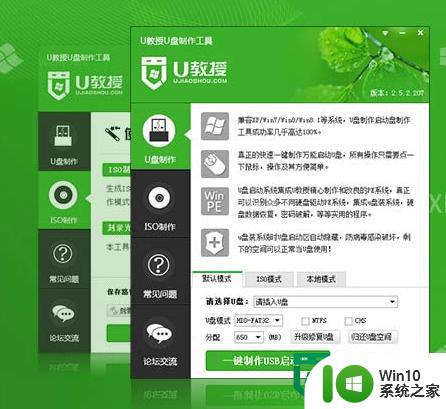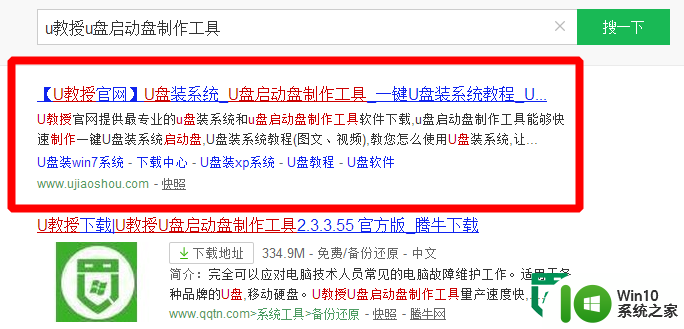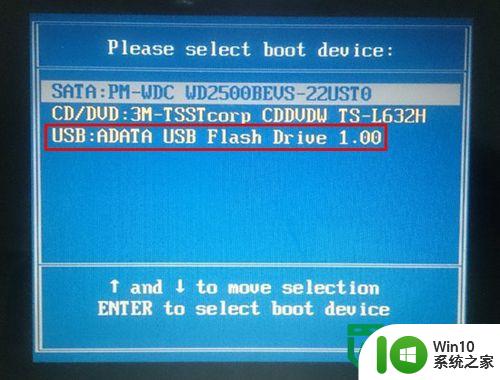u教授u盘装win8.1系统教程 U盘安装win8.1系统步骤详解教程
在当今数字化时代,操作系统的选择已经成为每个人使用电脑时必须要面对的问题,Windows作为全球最受欢迎的操作系统之一,其版本更新也备受关注。而在安装Windows 8.1系统时,使用U盘安装的方法成为了一种便捷且快速的选择。今天我们将为大家介绍教授U盘装Win8.1系统的详细步骤,让您轻松get到新系统的使用体验。
具体操作方法如下:
1、用U教授U盘制作软件制作好U盘启动盘;

2、然后下载win8.1系统镜像文件,查看下载好的win8.1镜像文件;
3、直接将GHO格式的文件复制到U盘内;
4、然后进bios将U盘设置为第一启动项,点击回车键;
5、进入到U教授主菜单后,利用上下键盘选中【1】项,点击回车键;

6、如果是新的电脑的话需要先进行硬盘快速分区操作;
7、进入到U教授Win2003 PE增强版系统后,打开"U教授PE一键装机";
8、软件自动识别U盘的GHO文件后,点击“确定”,再点击提示窗口的“是”;
9、等待GHO文件解压完成后,重启电脑并拔出U盘;
10、最后等点自动装完win8.1系统即可。
以上就是u教授u盘装win8.1系统教程的全部内容,有需要的用户就可以根据小编的步骤进行操作了,希望能够对大家有所帮助。